Você sabia que o Adobe Photoshop possui ótimos recursos 3D para criar facilmente objetos 3D, incluindo texto? Acompanhe enquanto faço uma rápida revisão da captura de tela dos recursos e um tutorial sobre como você pode começar a usá-los rapidamente.

Olá novamente, meus leitores do groovyPhotoshop! Com todo o hype acontecendo sobre Televisores 3D e trazendo a tecnologia 3D para nossas casas, você sabia que o Adobe Photoshop possui recursos 3D incríveis que você pode usar para criar objetos 3D? A melhor parte é: você não precisa de hardware caro para começar a aprender o básico! Tudo o que você precisa é de alguns minutos e um site bacana para explicar como funciona... como o groovyPost! Vamos rolar!
Pré-requisitos do Adobe Photoshop 3D
Aqui estão os requisitos mínimos para 3D com o Adobe Photoshop. Honestamente, no entanto, se você não teve problemas com o meu outros tutoriais do Photoshop, provavelmente você também não terá problemas com este.
Requisitos mínimos para 3D:
- Monitor 1024 × 768 (recomendado 1280 × 800) com placa de vídeo OpenGL acelerada por hardware qualificada, cores de 16 bits e VRAM de 256 MB
- Intel® Processador Pentium® 4 ou AMD Athlon® 64
- Microsoft® Windows® XP com Service Pack 3; Windows Vista® Home Premium, Business, Ultimate ou Enterprise com Service Pack 1 (recomenda-se o Service Pack 2); ou Windows 7
- 1 GB de RAM
- Alguns recursos acelerados por GPU requerem suporte gráfico para Shader Model 3.0 e OpenGL 2.0
Groovy Basics of 3D
Para criar uma forma 3D, vamos crio dois camadas - um cheio de preto e o outro cheio de branco.
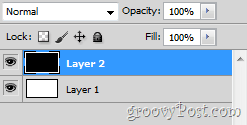
Tendo a camada preta selecionada e em cima da branca, você pode seguir para 3D> Nova forma da camada e escolha o que você quer experimentar.
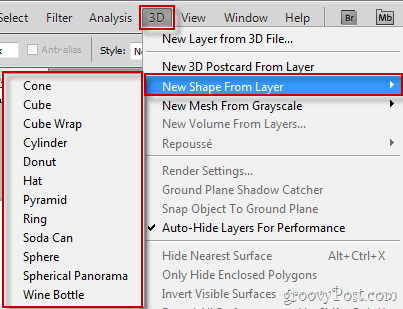
Depois de escolher sua forma 3D, você pode seguir em frente e usar o avançado Ferramentas Photoshop para rotação 3D girar e mover seu objeto.
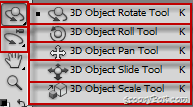
É assim que a rotação de um objeto 3D no Photoshop se parece:
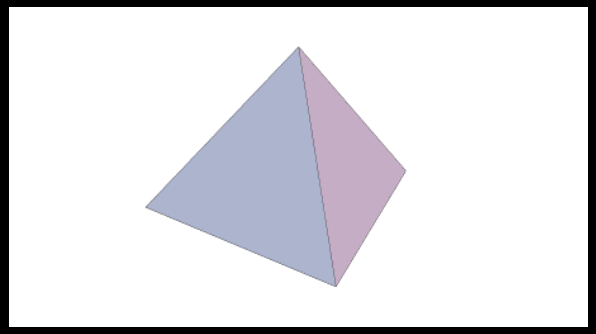
Texto em objetos 3D
Outra coisa interessante a se notar aqui é que qualquer coisa que você rabiscar sobre seu objeto 3D com a ferramenta pincel ou qualquer outra ferramenta pois esse assunto permanece tridimensional no objeto. então pegue sua caneta eletrônica e comece a se afastar!
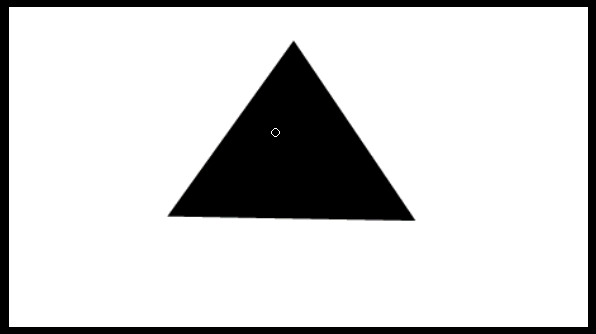
Configurações 3D no Photoshop
Se seus objetos 3D parecem estar atrasados enquanto você os move, ou se você deseja se envolver na renderização 3D do Photoshop, tente conferir Editar> Preferências> 3D.
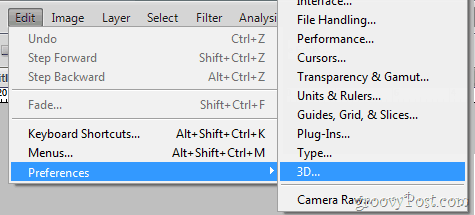
A partir daqui, verifique se você está usando a quantidade máxima de suco que sua GPU pode produzir ...
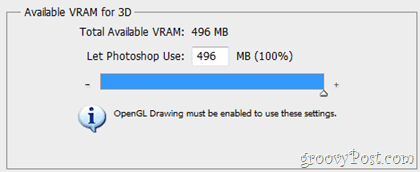
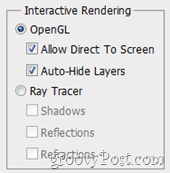
... e também ajustamos algumas opções de aparência e renderização (o que não recomendamos exatamente ...).
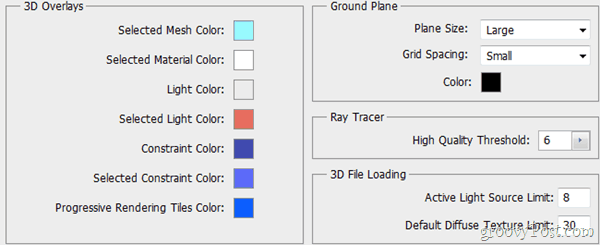
Aproveite o 3D!
Feito! Você criou uma groovy 3D Photoshop Image? Carregue-o em um serviço gratuito como Menos e solte um link para ele nos Comentários. Eu adoraria ver isso!



